簡単に財務分析ができる「EXCEL財務分析ツール」を無料公開します。
2023/5/1にver.6を公開しました。古いバージョンをご使用の方は改めてダウンロードして下さい。
当ツールのコンセプトは「誰でも簡単、3分で財務分析♪」です。
今まで財務諸表を見たことがないという人でも、コピペだけで簡単に企業の財務分析ができます。
EXCEL財務分析ツールとは?
Excelにバフェット・コードからダウンロードしたデータを貼り付けるだけで、誰でも簡単に財務分析ができます。財務データを手入力する必要がないので、たくさんの企業を効率よく分析することができます。
当ツールの目玉機能が「財務分析結果のスコアリング」です。成長性や安全性などの12個の財務指標を東証一部企業のデータと比較して、分析対象企業の実力をスコアリングしています。
「財務指標を見ても良いのか悪いのかよく分からない」という方は多いと思います。
そんな方でも財務分析のスコアリング結果を見れば、分析対象の企業の優れている点・劣っている点を視覚的に瞬時に判断できます。
EXCEL財務分析ツールのダウンロードはこちら
EXCEL財務分析ツールver.5は以下のリンクからダウンロードできます。
完全無料ですので、企業分析にぜひご活用ください。
たくさんの方に使ってもらいたいと思っているので、以下のツイートをシェアしてもらえたら泣いて喜びます。使ってみての感想や機能の要望もお気軽にご連絡下さい。
EXCEL財務分析ツールでできること
ここからは財務分析ツールの機能について解説していきます。
バフェットコードからダウンロードしてきたデータをExcelにコピペすることで、以下のような財務分析の結果を自動で出力することができます。
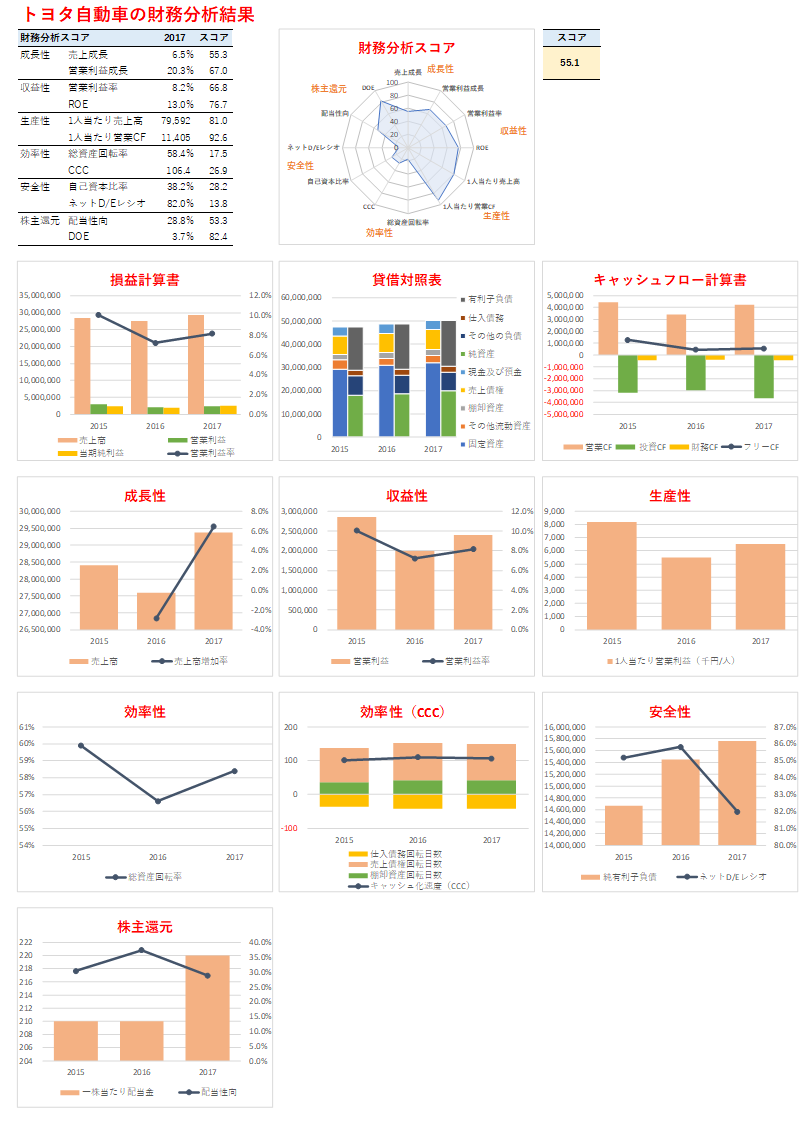
それぞれの機能を詳しく見ていきます。
財務分析結果のスコアリング機能
一番の目玉が財務指標のスコアリング機能です。
分析結果の1番上に、成長性や収益性などの12個の財務指標に基づいて企業の実力をスコアリングした結果が表示されています。
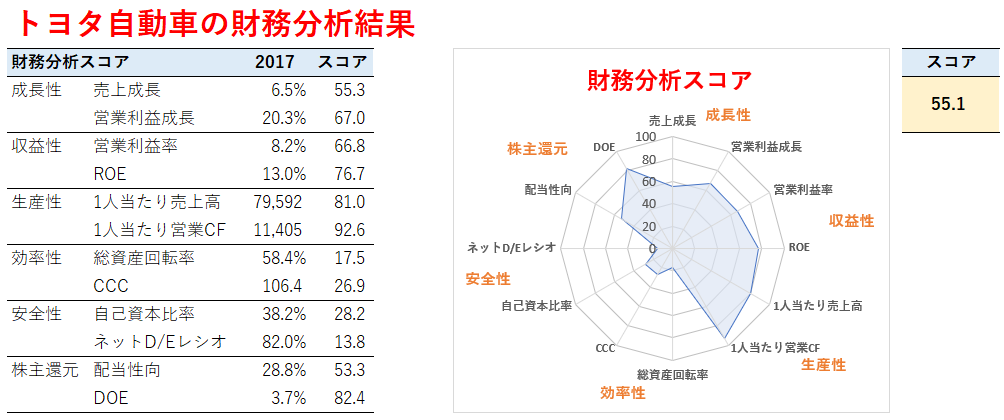
プライム市場に上場している企業の2021年度の業績データと比較して、分析対象企業の実力値を100点満点で表示しています。
ちなみに、プライム上場企業の財務分析スコアの分布は以下のようになっています。
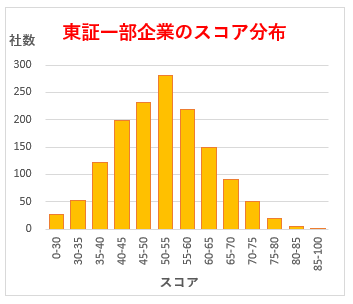
60点を超えるとけっこう優秀、65点を超えるとかなり優秀となります。
財務三表や財務指標をグラフで表示
財務分析スコアの下には財務三表や財務指標のグラフが表示されています。
まずは3年分の損益計算書、貸借対照表、キャッシュフロー計算書のグラフです。
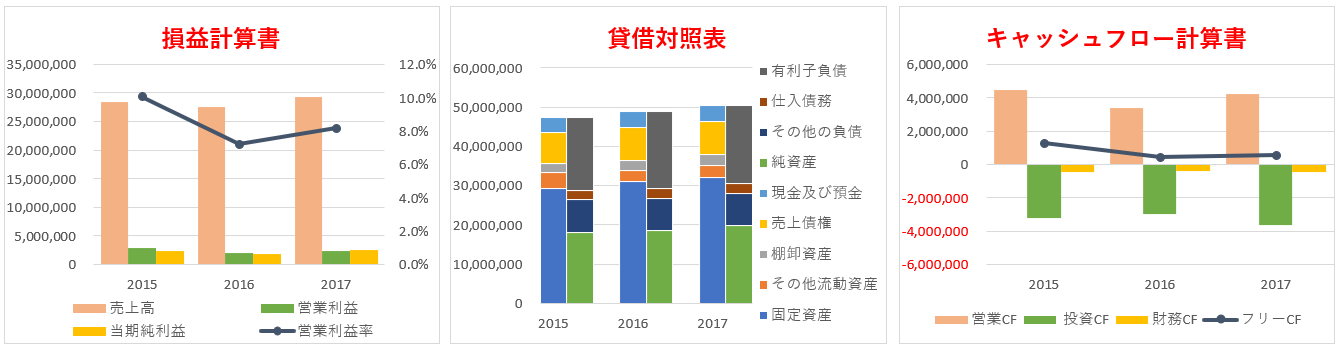
続いて、成長性・収益性・生産性・効率性・安全性・株主還元といった財務指標もグラフ化されています。
財務指標のグラフは7枚ありますが、ここに表示する財務指標は自由に変えることができます。全部で53個の財務指標が用意されており、エクセル上で表示したい指標を選択するだけでグラフが一瞬で自動更新されます。
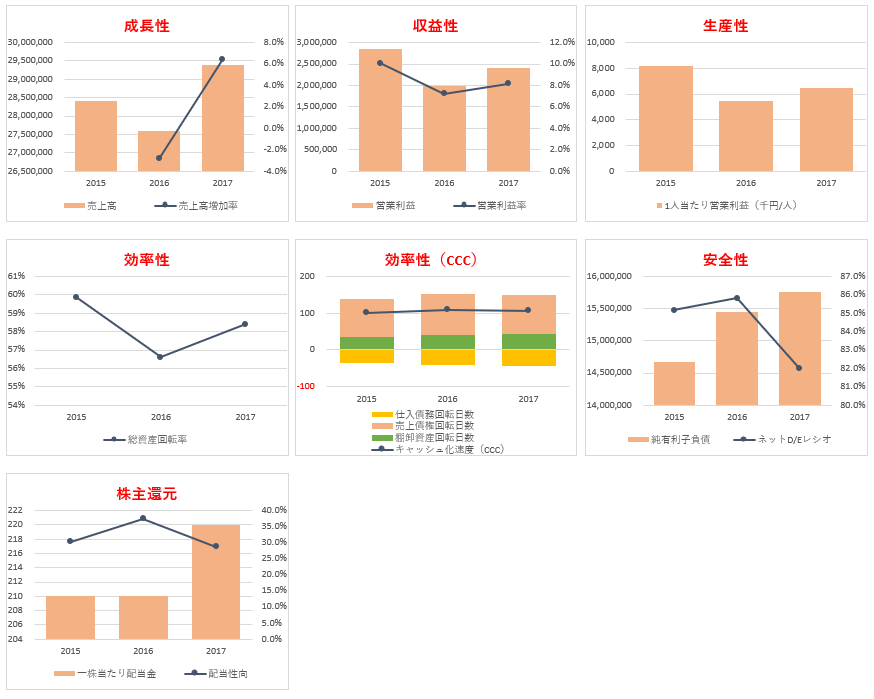
そして企業価値ドライバーの分析としてよく行われるROEのデュポン分解、ROICツリーの分析もグラフ化しています。
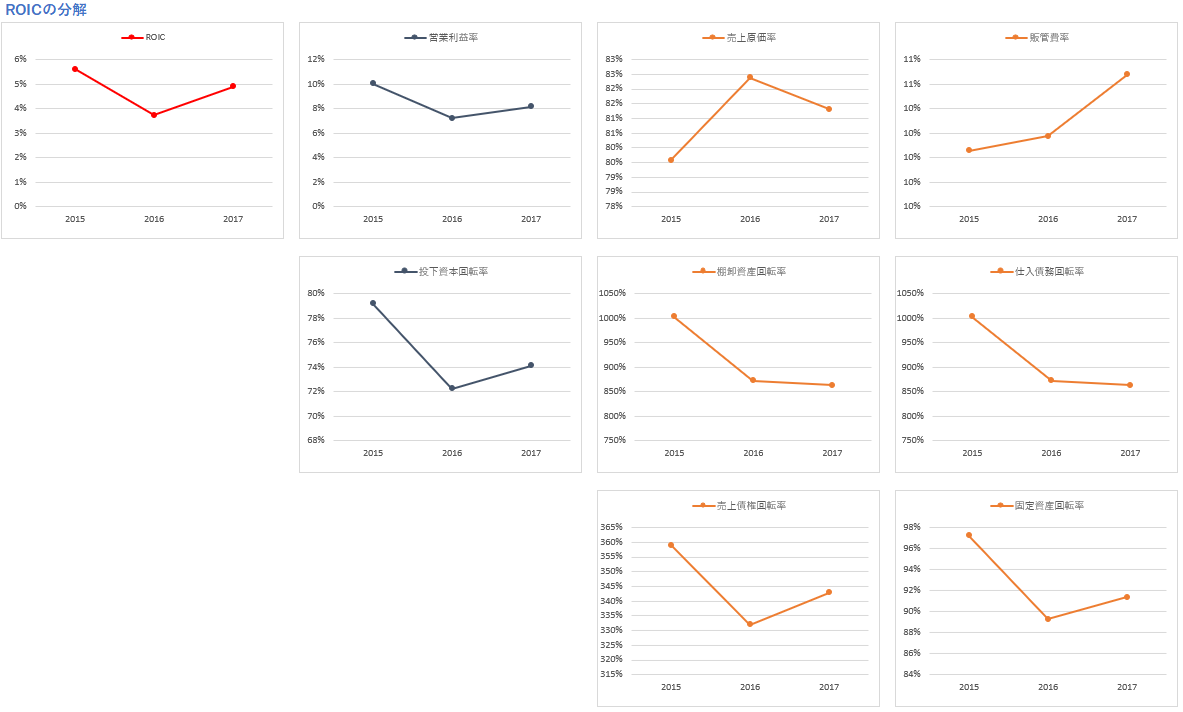
EXCEL財務分析ツールの機能まとめ
まとめると、EXCEL財務分析ツールでは以下の4つの分析ができます。
財務指標のスコアリング機能を使えば、対象企業の実力が一発で分かります。また、財務三表や財務指標のグラフ機能を使えば、自分の好きな指標を選んで直近3年のトレンドを簡単に見ることができます。
EXCEL財務分析ツールの使い方
続いて、EXCEL財務分析ツールの使い方を説明していきます。といっても、使い方はとても簡単です。
①バフェット・コードから財務データをダウンロード
バフェット・コードから財務データをダウンロードしてきて、データを当ツールにコピペするだけで財務分析が完了します。
まず、バフェット・コードにアクセスしましょう。
トップページから、調べたい企業の銘柄コードや企業名で検索します。例えばトヨタ自動車で検索して個別企業のページに行くと、左側に「業績」というタブがあるのでそこをクリックしてください。
以下は業績タブをクリックした後のページですが、右上にある「ダウンロード」をクリックすると3年分の財務データがダウンロードされます(有料会員の方は5年以上のデータもダウンロードできます)。
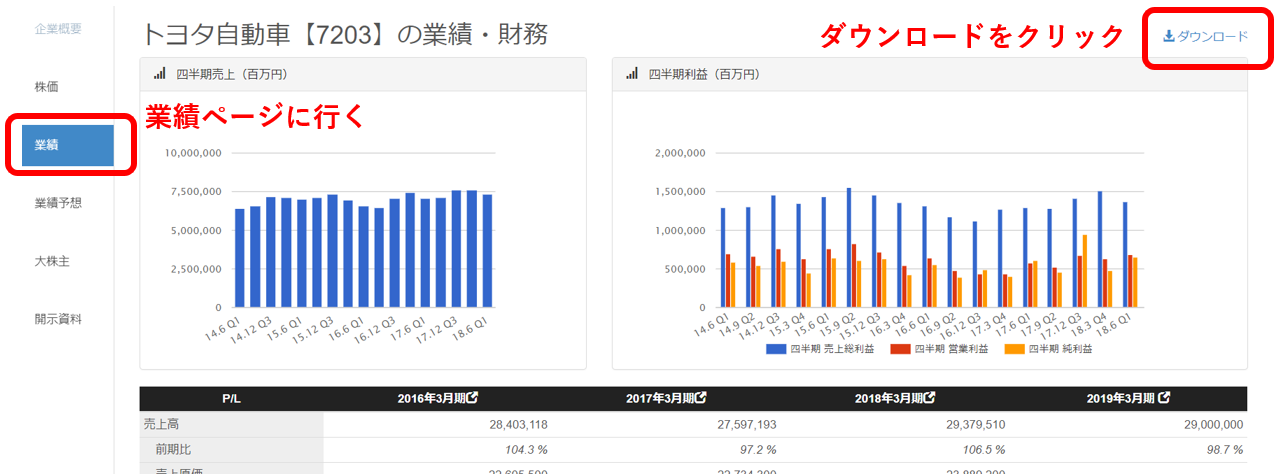
以下がダウンロードしてきたファイル内のデータですが、データの部分をコピーしてください。

②バフェットコードからコピーしたデータをツール内に貼り付ける
データをコピーしたら、EXCEL財務分析ツールの中の「バフェットコード」というシートに移動し、A1のセルにコピーしたデータを貼り付けてください。
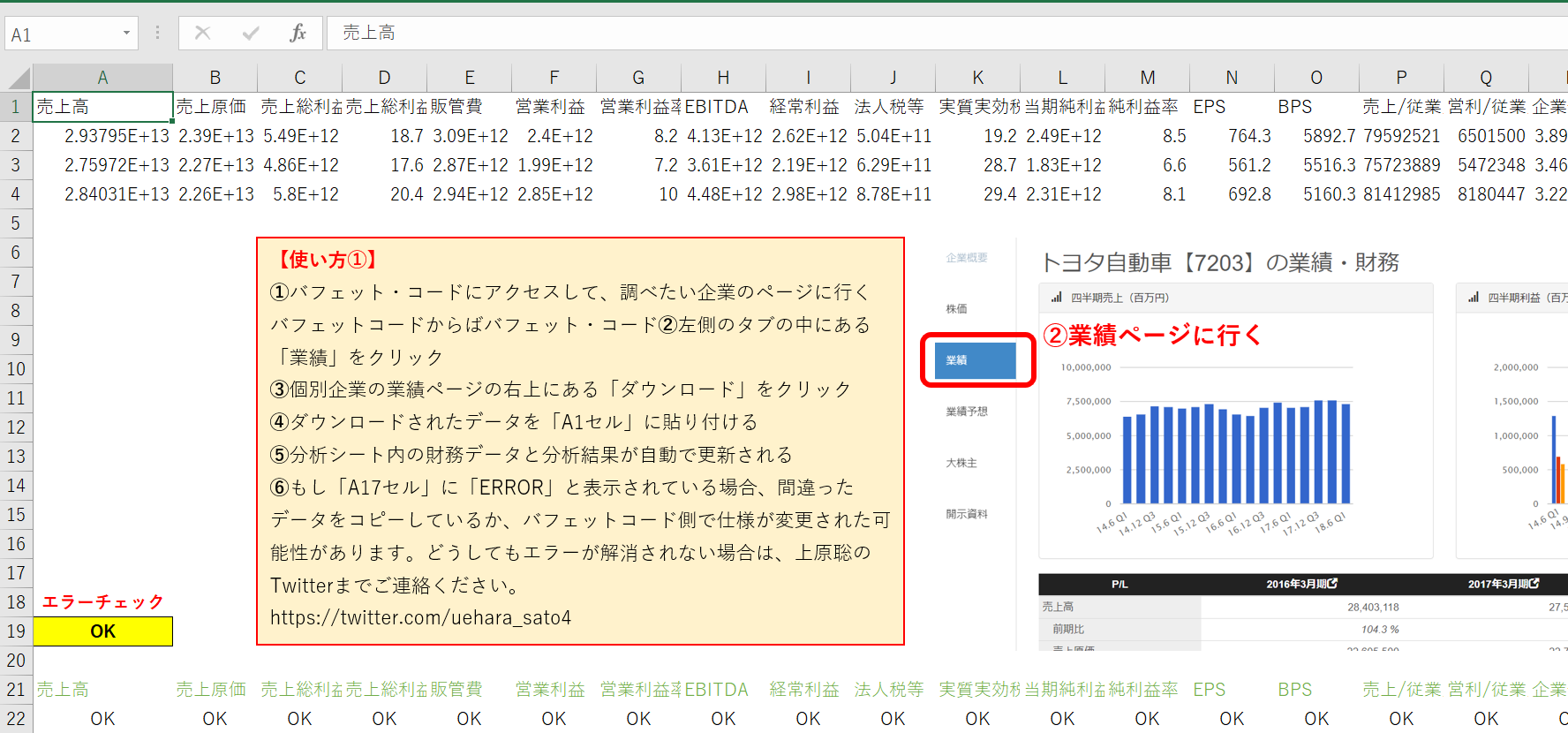
データを貼り付けると、「分析」シートに以下のようにデータが出力されます。
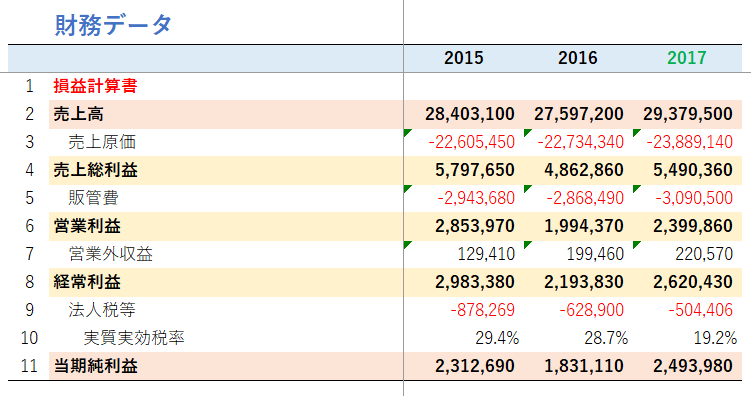
シート内の下の方に移動すると、以下のような財務指標の計算結果も表示されています。
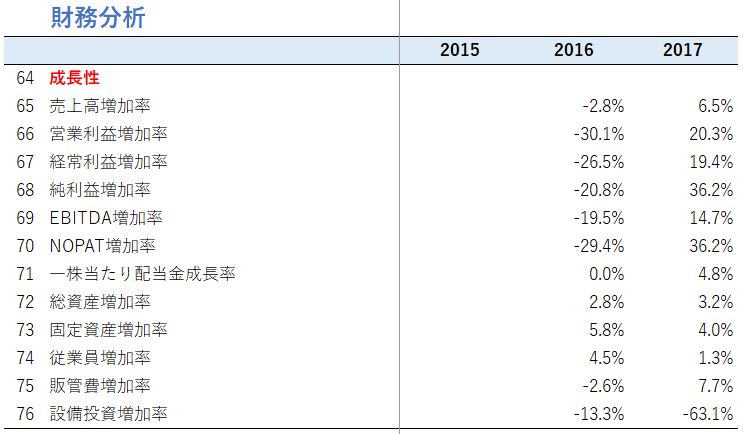
③グラフに表示したい項目を自由に選ぶ
続いて「図表」のシートに移動してください。
このシートではスコアリング結果や分析結果のグラフを見ることができます。
「図表」シートには成長性や安全性などの各指標が左上に表示されていて、以下のように自由に指標を選ぶことができます。
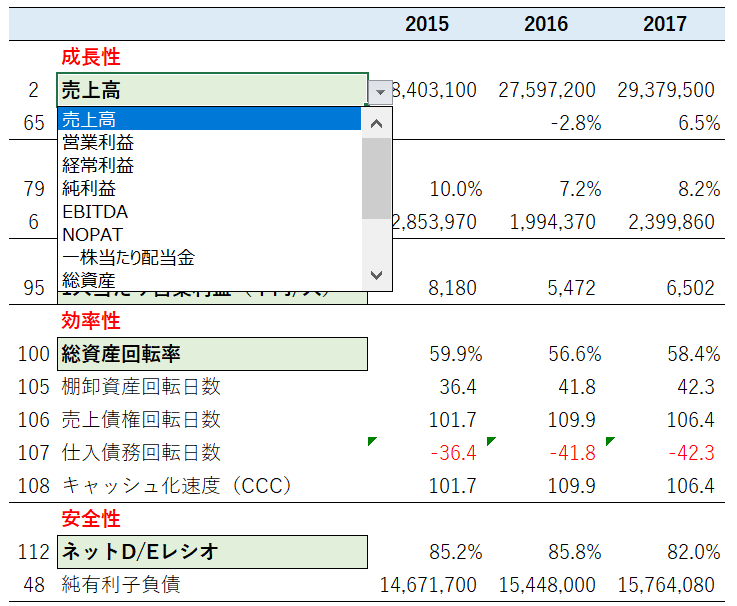
成長性、収益性、生産性、効率性、安全性、株主還元の6つのカテゴリ、合計53個の財務指標の中から好きなものを選ぶと、以下のグラフが自動で更新されます。
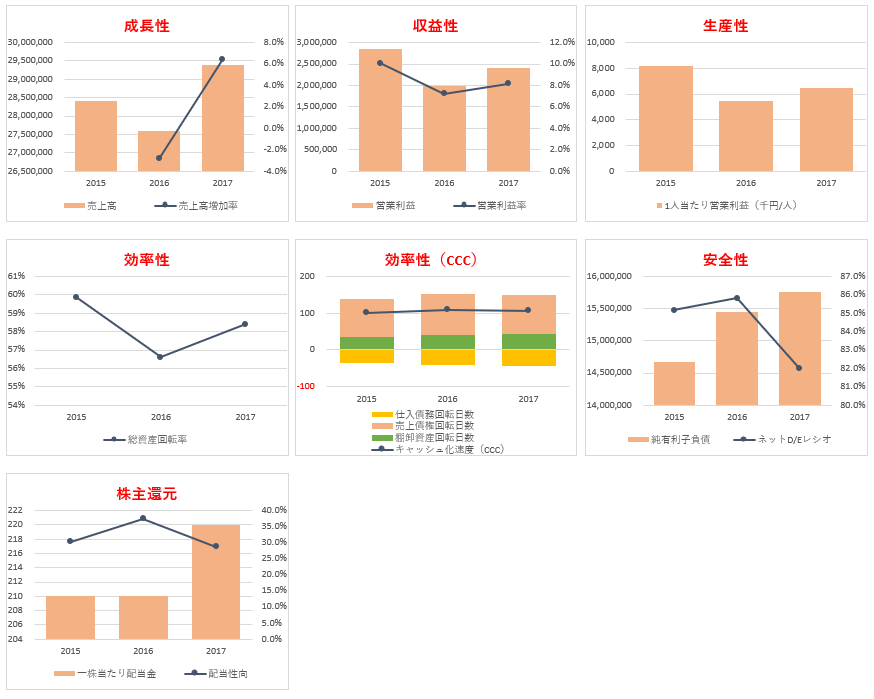
EXCEL財務分析ツールの使い方まとめ
長々と使い方を説明してきましたが、実際には以下の3ステップで財務分析が完了します。
慣れれば3分もあれば分析が完了すると思います。
企業分析をしたことがないという方でも、コピペだけで簡単に財務分析ができます。
分析結果のスコアリング機能がついているので、財務指標の意味が分からなくても、企業の実力を感覚的に把握できます。
株式投資、就職活動、転職活動、経営企画など、様々な場面で活用できるツールが出来上がったと思っています。
無料ですので、ぜひともご活用ください。
こちらのツールが少しでもお役に立てましたら、この記事URLか以下のツイートをシェアして頂けるととても嬉しいです。
